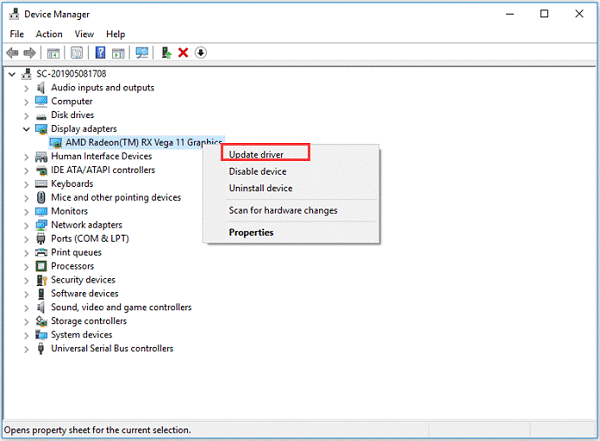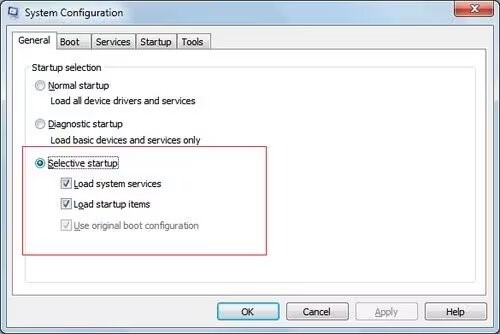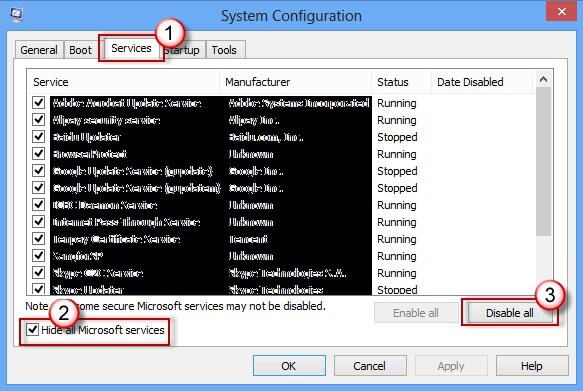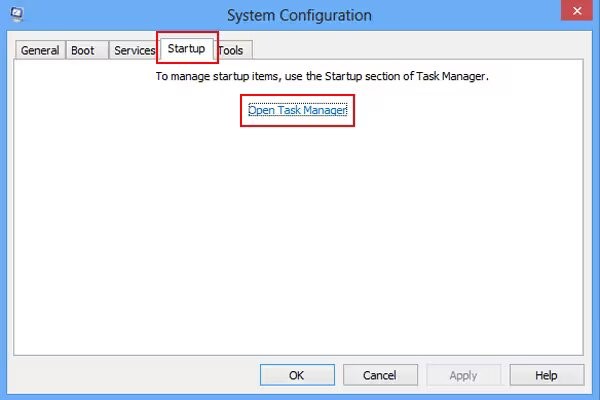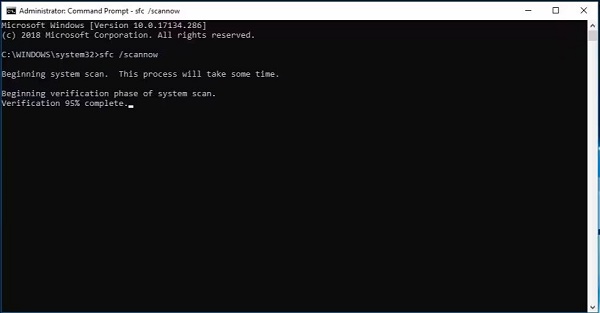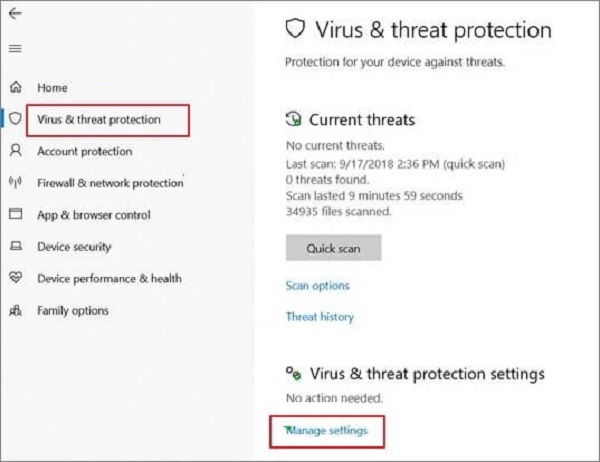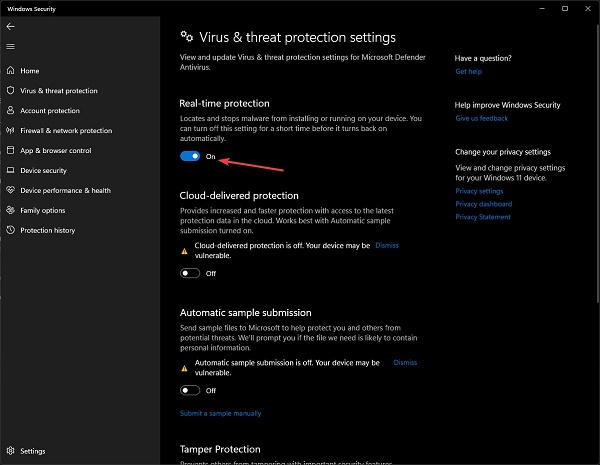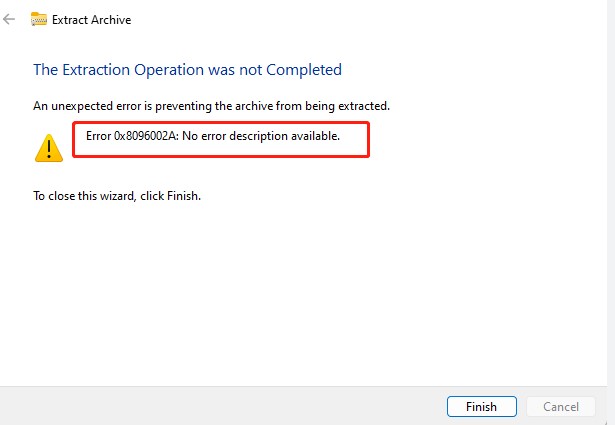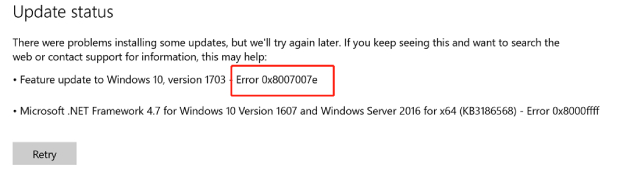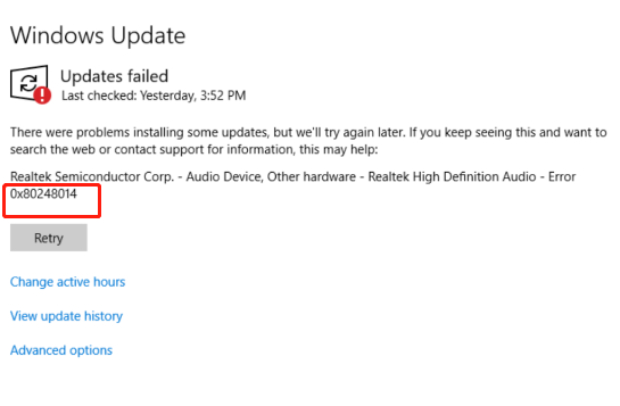Cómo solucionar el código de detención de referencia por puntero
Está trabajando en un proyecto importante cuando la pantalla de su computador se vuelve inesperadamente azul. Esas letras blancas crípticas de "Referencia por Puntero" sobre azul lo llenan de temor. De repente, su computador se apaga sin guardar su trabajo. Este cierre abrupto es increíblemente frustrante, pero no se asuste. El error de referencia por puntero, aunque es perjudicial, suele ser corregible.
En este artículo, describiremos 7 métodos comunes que puede probar para corregir este código de detención. Con un esfuerzo guiado, es probable que pueda estabilizar su PC y evitar la pérdida de datos.

Parte 1: ¿Qué es el código de detención de referencia por puntero?
Esencialmente, este error indica que Windows encontró un recuento de referencias no válido para algún recurso que usa un controlador o parte del sistema operativo.
Esto podría deberse a algo tan pequeño como un solo archivo dañado a incompatibilidades de controladores más complejas. La buena noticia es que este BSOD (pantalla azul de la muerte) con frecuencia se puede resolver con algunas soluciones básicas.
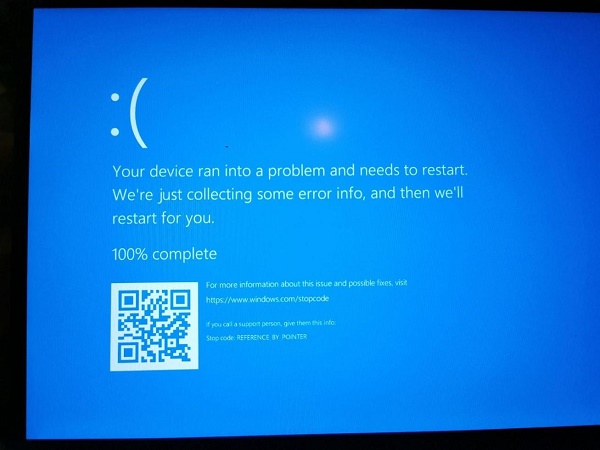
Parte 2: Recuperar datos no guardados debido al código de detención de referencia por puntero
El error referencia por puntero puede hacer que pierda archivos no guardados cuando su computador se bloquea. Esto puede ser molesto. Pero no se preocupe, es probable que los archivos se puedan recuperar con un software de recuperación de datos. Recomendamos utilizar 4DDiG. Es una herramienta sencilla de usar para restaurar archivos perdidos en computadores con Windows. 4DDiG puede recuperar tipos de archivos que otros programas de software podría pasar por alto, incluidos documentos, fotos, videos, música y más.
Hay algunas razones importantes para elegir 4DDiG. En primer lugar, recupera de manera confiable archivos desaparecidos después de bloqueos, borrados accidentales o daños en el disco. Luego, escanea profundamente los dispositivos para encontrar rastros de datos perdidos. Por último, las funciones adicionales, como la eliminación de virus, ayudan a proteger su computador. Con unos pocos pasos, 4DDiG simplifica la recuperación de archivos perdidos. Así es como puede usar 4DDiG para recuperar datos perdidos después del error referencia por puntero:
Descarga
Segura
Descarga
Segura
-
Descargar e instalar
Primero, descargue 4DDiG desde el sitio web oficial e instálelo en su computador. Verifique que sea la última versión.
-
Escanear su dispositivo
Luego, abra 4DDiG y seleccione la unidad o el dispositivo que desea escanear en busca de archivos perdidos. Puede ser el disco duro de su computador portátil, una memoria USB externa u otro dispositivo de almacenamiento. De clic en "Iniciar" para comenzar el escaneo.
-
Recuperar archivos
Una vez finalizado el escaneo, navegue por los archivos recuperables que encontró 4DDiG. Revise sus documentos, fotos u otros tipos de archivos perdidos. Seleccione los archivos que desea restaurar y de clic en "Recuperar" para guardarlos en una ubicación segura.¡Y eso es todo! Con esos 3 pasos básicos, 4DDiG simplifica la recuperación de archivos perdidos debido a bloqueos de Windows por el error de referencia por puntero. Sus prácticas herramientas de recuperación eliminan la frustración por la posible pérdida de datos.

Parte 3: ¿Cómo solucionar el código de detención de referencia por puntero?
Ahora, demos un vistazo a los sencillos pasos que puede dar para deshacerse de esos molestos errores de referencia por puntero. Estas 7 correcciones harán que su computador funcione de nuevo sin problemas. ¡Explore cada solución y disfrute usando su dispositivo!
Forma 1: Actualizar sus controladores de gráficos obsoletos
Si le aparece el error referencia por puntero, los controladores de gráficos obsoletos podrían ser los culpables. Actualizar estos controladores es un primer paso fácil de solución de problemas, especialmente para los usuarios de AMD. Siga estas indicaciones:
- De clic derecho en Inicio y abra el Administrador de dispositivos.
- En el Administrador de dispositivos, expanda la categoría Adaptadores de pantalla.
- De clic derecho en el controlador de su tarjeta gráfica.
-
Seleccione Actualizar controlador > Busque automáticamente el software del controlador actualizado. Esto instalará el controlador más reciente.

También puede descargar manualmente los controladores de gráficos más recientes desde el sitio web del fabricante de su hardware e instalarlos cuidadosamente siguiendo las instrucciones incluidas.
Con el nuevo controlador instalado, reinicie su computador. Para muchos usuarios, esta solución simple resuelve problemas de inestabilidad por bloqueos debido al error de referencia por puntero relacionados con problemas de la tarjeta gráfica.
Forma 2: Revisar si hay problemas de sobrecalentamiento del PC
La acumulación excesiva de calor también puede desencadenar el bloqueo de la pantalla azul de Referencia por puntero. Cuando la temperatura de la CPU supera los niveles seguros, se presentan fallos críticos del sistema.
Siga estos pasos para verificar si el sobrecalentamiento está detrás de sus errores:
- Descargue un programa de monitoreo de temperatura de CPU como Core Temp o SpeedFan. Estos rastrean el calor del procesador.
- Ejecute el programa para verificar las temperaturas durante el funcionamiento normal del PC.
- Si las temperaturas superan constantemente los 90-100°C, es probable que tenga un problema de sobrecalentamiento.
- Apague y abra la carcasa de su computador. Use aire comprimido para limpiar a fondo la acumulación de polvo de los ventiladores y componentes.
- Reemplace los ventiladores defectuosos y vuelva a aplicar pasta térmica entre la CPU y el enfriador. Confirme que las temperaturas bajen a niveles seguros.
Forma 3: Comprobar si hay hardware incompatible
El código de detención de referencia por puntero también puede aparecer si instaló recientemente componentes de hardware incompatibles o defectuosos. Los nuevos dispositivos pueden interrumpir los procesos críticos del sistema y provocar bloqueos.
Siga estos pasos para solucionar problemas:
- Tome nota de cualquier hardware nuevo como RAM, tarjetas gráficas o discos duros agregados en torno a los eventos BSOD.
- Apague y retire el hardware sospechoso pieza a pieza.
- Inicie el computador después de retirar cada hardware para ver si los bloqueos persisten.
- Si el BSOD se detiene al retirar un dispositivo en particular, es probable que este sea incompatible o esté defectuoso.
- Considere la posibilidad de sustituir el hardware problemático por un componente compatible alternativo.
Aislar cuidadosamente los nuevos dispositivos ayuda a determinar si las discrepancias de hardware están causando problemas de referencia por puntero. Elimine los componentes inestables que conducen a la inestabilidad del sistema.
Forma 4: Eliminar el software problemático de terceros
El software defectuoso o incompatible también puede desencadenar el bloqueo de referencia por puntero. Eliminar los programas problemáticos puede ayudar. Siga los siguientes pasos:
- Abra el cuadro de diálogo Ejecutar con Windows + R y escriba "msconfig" para abrir la Configuración del sistema.
-
En la pestaña Inicio selectivo, desmarque "Cargar elementos de inicio" para deshabilitar los programas de inicio.

-
Vaya a la pestaña Servicios, marque "Ocultar todos los servicios de Microsoft" y luego de clic en "Deshabilitar todo".

-
Vaya a la pestaña Inicio y de clic en "Abrir Administrador de tareas". Haga clic derecho y deshabilite cualquier aplicación sospechosa de terceros.

- Regrese a la Configuración del sistema, de clic en Aplicar y luego en Aceptar. Reinicie su PC.
Si el BSOD se detiene luego de desactivar ciertos programas, es probable que estén causando inestabilidad en el sistema. Identifique y desinstale el software problemático para siempre. Esto debería evitar que se presenten más bloqueos de referencia por puntero.
Forma 5: Ejecutar el Comprobador de archivos del sistema
Los archivos dañados del sistema de Windows pueden provocar bloqueos de referencia por puntero. El Comprobador incorporado de archivos del sistema puede buscar daños en los archivos y restaurar las copias de trabajo apropiadas.
Siga estos pasos para aprovechar esta utilidad:
- Para abrir un símbolo del sistema con privilegios elevados, busque cmd, de clic con el botón derecho en el resultado y seleccione Ejecutar como administrador.
-
En el símbolo del sistema, escriba "sfc /scannow" y pulse Intro para iniciar el escaneo del sistema.

- El Comprobador de archivos del sistema escaneará los archivos de Windows y reemplazará cualquier versión faltante o dañada desde una caché.
- Deje que el escaneo se ejecute hasta su finalización al 100%. Esto puede llevar algún tiempo. Pueden aparecer mensajes – acepte reemplazos de archivos recuperados.
- Una vez que haya terminado, reinicie su computador y verifique si aún se presentan bloqueos de referencia por puntero.
La ejecución del Comprobador de archivos del sistema suele resolver el código de detención reparando los recursos dañados del sistema que lo activan. Deje que el escaneo finalice por completo para lograr los mejores resultados de restauración.
Forma 6: Deshabilitar temporalmente el software antivirus
En algunos casos, el software antivirus puede causar inestabilidad en el sistema, como el error de referencia por puntero. Vale la pena desactivar su antivirus para probar si es el culpable.
Siga estos pasos de solución de problemas:
- Abra Seguridad de Windows y vaya a Protección contra virus y amenazas.
-
De clic en Administrar configuración en las áreas de protección.

-
Busque y desactive la protección en tiempo real, esto desactivará el monitoreo.

- Reinicie su computador y observe si el BSOD persiste.
Si el bloqueo de Referencia por puntero desaparece con el antivirus desactivado, es probable que esté causando conflictos. Considere actualizarse a la última versión del antivirus o sustituirla por un programa de seguridad alternativo.
Identificar las herramientas antivirus problemáticas es fundamental para resolver el código de detención de referencia por puntero. La desactivación temporal del monitoreo ayuda a aislar los errores de software.
Forma 7: Ejecutar el comando DISM
A veces, las actualizaciones de Windows 10 pueden dañar archivos importantes de imagen del sistema, lo que provoca el bloqueo de referencia por puntero. El comando DISM puede corregir este daño.
Siga estos pasos para aprovechar esta poderosa utilidad:
- Busque el símbolo del sistema, de clic derecho en los resultados y seleccione Ejecutar como administrador.
-
En el símbolo del sistema con privilegios elevados, escriba "DISM.exe /Online /Cleanup-image /Restorehealth" y presione Intro.

- DISM escaneará Windows en busca de errores de archivos de imagen e intentará repararlos siempre que sea posible. Permita que esto se ejecute hasta el final.
- Una vez terminado, reinicie su computador y verifique si el problema BSOD persiste.
El comando DISM funciona en un nivel inferior al comprobador de archivos del sistema para corregir imágenes corruptas del sistema operativo que activan códigos de detención como el de referencia por puntero. Ejecute esto antes de cualquier paso de reinstalación o restablecimiento de Windows.
Parte 4: Preguntas frecuentes
P: ¿Cómo soluciono el código de detención de referencia por puntero?
R: Intente actualizar los controladores, limpiar la acumulación de polvo que causa el sobrecalentamiento, eliminar el hardware/software defectuoso, ejecutar escaneos SFC y DISM o deshabilitar el antivirus. Revertir lo que desencadenó el error debería estabilizar su sistema.
P: ¿Qué es el error de puntero en Windows 10?
R: El BSOD (pantalla azul de la muerte) de referencia por puntero se presenta cuando Windows detecta un recuento de referencias ilegal en algún recurso que un controlador o el sistema operativo intenta usar, lo que provoca un bloqueo abrupto.
P: ¿Qué causa el error de código de detención?
R: Los controladores corruptos, los archivos o actualizaciones del sistema operativo, las fallas de hardware, el sobrecalentamiento, los choques de software, el malware y más pueden causar bloqueos de código de detención de Windows como referencia por puntero por diferentes razones.
Conclusión
Lidiar con bloqueos abruptos de pantalla azul por el críptico error de referencia por puntero puede ser increíblemente perjudicial y provocar pérdida de datos. No obstante, como se explica en este artículo, hay varios pasos de solución de problemas que puede probar usted mismo para resolver este código de detención y recuperar la estabilidad del sistema.
Describimos siete formas principales de abordar los problemas de referencia por puntero derivados de controladores defectuosos, sobrecalentamiento, fallas de hardware, conflictos de software, corrupción de archivos y más. Combine varios métodos si uno no funciona. Y si pierde fotos, documentos u otros datos valiosos debido a un bloqueo relacionado con referencia por puntero, un software de recuperación confiable como 4DDiG le permitirá recuperar fácilmente archivos borrados con solo unos pocos clics. No pierda la esperanza, equípese con las herramientas apropiadas de solución de problemas y protección de datos para superar los frustrantes contratiempos de la pantalla azul.
También te puede interesar
- Home >>
- Problemas de Windows >>
- Cómo solucionar el código de detención de referencia por puntero